今回の記事は解説記事ではなく、以前からやりたかったことができたその過程のメモ記事です。
以前からやりたかったことですが、トリプルモニター環境(3画面出力)を構築したかったんです。
私の使っているメインパソコンはマザーボードとして「P8Z77-V」、CPU「Intel® Core™ i7-2700K」、グラフィックカード「GeForce GTX560Ti」が搭載されています。
GeForce GTX560Tiだけで3画面出力できれば苦労はしないのですが、それは仕様上無理なのでCPU内蔵のGPUも併用した方法でトリプルモニターを実現しました。その方法を書いていきます。
※かなり簡素に書くので、特に用語解説はしません。ある程度パソコンに詳しい人向けです。

当環境の確認
まず、私が使っているパソコンの環境を確認。
今回の” 夢 “に向けて必要な情報は「マザーボード」「CPU」「グラフィックカード」になりますが、一応それ以外の情報も記載。この環境でうまくいきましたよ、ということで。
因みに、トリプルモニタ環境構築時のBIOSバージョンは「P8Z77-V BIOS 1616」です。
今回使用しているマザーボード「P8Z77-V」には「HDMI/DVI/RGB/DisplayPort」の4つの映像出力端子がついています。BISOもマルチモニター環境をサポートしているため、内蔵GPUと外付けのグラフィックカードを同時に運用させることでトリプルモニターを実現させますが、すべてのマザーボード(BIOS)でこの動作ができるわけではありません。
マルチモニター環境をお考えの方は、まずマザーボードの仕様書をよく読んでから挑んでください。
(グラフィックカードの2枚刺しや、3画面対応のグラフィックカードをご使用の場合はそのままで3画面運用可能です。)
パソコン構成
| CPU | Intel Core i7-2700K [3.50GHz/L3 Cache 8MB/QuadCore]TDP95W |
| マザーボード | ASUS P8Z77-V [Intel Z77chipset] |
| メモリー | DDR3 SDRAM PC-10600 4GB*4枚=16GB |
| SSD | 128GB SSD [Crucial m4 CT128M4SSD2] |
| 内蔵HDD | HITACHI HDS723020BLA642 [2TB 7200rpm] |
| 光学ドライブ | 【黒】Blu-ray; LG BH10NS38+ソフト |
| グラフィックカード | GeForce GTX560Ti 1GB [DVI*2/Mini-HDMI] |
| サウンドカード | ONKYO SE-300PCIE |
| LAN | GigabitLAN [1000BASE T]オンボード(標準) |
| ケース | 【黒】CoolerMaster CM690II Plus rev2 + サイドパネル[UCTB12 900rpm]1個 |
| 電源 | Corsair CMPSU-750AXJP [750W/80PLUS GOLD] |
| OS | Microsoft(R) Windows 8 Pro DSP版 |
モニター構成
| モニター正面 | Diamondcrysta WIDE RDT234WLM-S (今回購入したもの) |
| モニター右 | Diamondcrysta WIDE RDT231WMS-D (今までメインにして使ってたもの) |
| モニター左 | FRONTIER FR2002 (最初に購入したパソコンに付属していたもの) |
それぞれのモニタの購入時期が異なるので、見た目はばらばらです。解像度もFRONTIERモニターだけ違います。
ま、それぞれのモニターで別のことを表示させるのが目的なので、特に統一感は必要ありません。これでOKです。
・・・本当はお金がないからです(笑
UEFIでiGPU マルチモニター機能の有効化
トリプルモニター環境に対応したグラフィックカードならばそこにすべて集約させればいいわけですが、私が持っているグラフィックカード「GeForce GTX560Ti」は同時に2画面までしかサポートしません。端子は「mini HDMI」と「DVI-D 端子✕2」と3つ付いていますが、同時出力は2つまでです。
マザーボード「ASUS P8Z77-V」とCPU「Intel Core i7-2700K」の組み合わせならばマザーだけで3画面いけるかもしれませんが、そうなるとグラフィックカードが無駄になるので却下。(本当に可能かどうかはちゃんと調べてないので不明)
ということで「GeForce GTX560Ti」と内臓GPUを同時に使うことでトリプルモニターにする方向へ。
まず、CPU統合グラフィックス(iGPU)のマルチモニター機能をUEFIから有効にします。
これを有効にしないと内蔵グラフィックのドライバがインストールできなかった。
「Initiate iGPU」を「有効(Enabled)」にします。これで内蔵GPUとグラフィックカードの同時運用が可能になります。また、関係あるかどうかよくわからないのですが、「D-mode」で動かすため「プライマリ ディスプレイ」を「PCIE」に設定しグラフィックカードの性能を優先させてみました。(HDMIとDVI-Dがグラフィックカードで出力されています。マザーボードにはDVI-Dにて1つ接続しました。)
でも、この設定はグラフィックカードと内臓GPUで同時出力している場合はあまり意味ない気がします。
おそらく、どちらか一方での出力時に役立つ機能かと思われますので、よくわからない場合は「Auto」で問題ないかと思います。
これでUEFIで設定する箇所は終わりです。設定を保存しOSを通常起動させましょう。
ドライバのインストール
今までグラフィックカードからの出力のみだったので、ドライバは「GeForce GTX560Ti」のものしか入っていません。
なので「ASUS P8Z77-V」の紹介ページから「Intel Graphics Accelerator Driver」をダウンロードし、インストールさせます。今回使用したのは「Intel Graphics Accelerator Driver V9.17.10.2828 for Windows Win8 64bit」です。
CPU統合グラフィックス(iGPU)のマルチモニター機能をUEFIから有効にしていないと、このドライバがインストールできません。(少なくとも、私の環境ではエラーがでました)
ASUS – マザーボード- P8Z77-V
http://www.asus.co.jp/Motherboards/Intel_Socket_1155/P8Z77V/#download
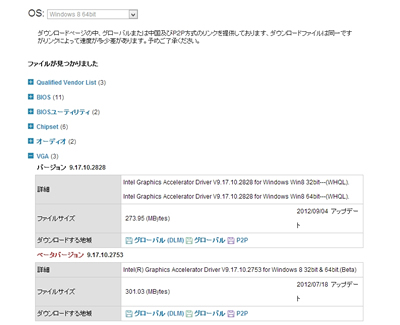
▲OSを選択後、「VGA」というカテゴリの中にあります。
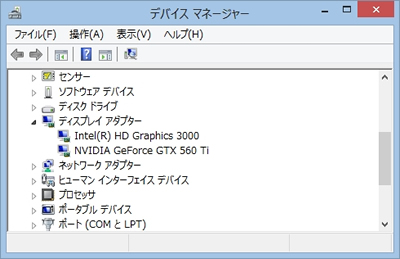
▲デバイスマネージャの「ディスプレイ アダプター」でドライバが2つあることを確認します。
モニターの設定
後はモニターをすべて接続すればグラフィックカード、内蔵GPU双方から出力されるようになるはずです。
モニターの詳細な設定は各種ドライバの設定画面、OS標準の設定画面にて調整できます。


▲左が「GeForce GTX560Tiのコントロールパネル」、右が「インテル グラフィック/メディア コントロールパネル」
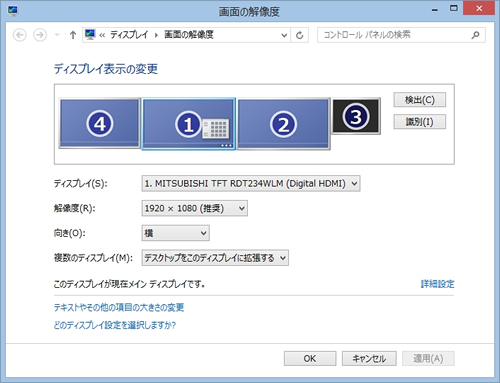
▲Windowsからのモニター設定
壁紙の設定
やはり壁紙は好きなものをそれぞれのモニターに表示させたいですよね。
これは通常通りコントロールパネルから「個人設定」で設定可能です。それぞれのモニターに別の壁紙を指定させるには、表示させたい画像を右クリックして「モニター○ に設定」(○はモニター識別番号)を選択することでそれぞれ別の壁紙を指定できます。「すべてのモニターに設定」ですべてのモニターに対して同じ画像を指定出来ます。
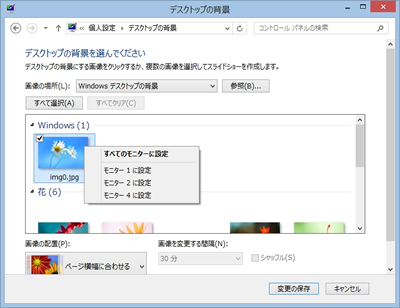
まとめ – モニターの性能の違いが一目瞭然
以上の操作によって、私の環境ではグラフィックカードと内臓GPUによる同時出力でトリプルモニターが実現できました。とても満足しています。昔からの夢でしたからね~
「ASUS P8Z77-V」、「GeForce GTX560Ti」、「Intel Core i7-2700K」どれもそこそこの性能を持っていたため、今回はあまり前準備もいらずモニターとケーブル代だけで設置できました。3Dゲームなどをやりたい場合は流石に内蔵GPUでの処理では無理がありそうですが、一般的な利用であればこれでもオーバースペックでしょう。
3Dゲームをやるときはメインディスプレイだけ表示させ運用していきます。
あと、3つモニターを並べて感じたことですが、それぞれ購入時期が大幅に違うため発色能力等の違いが一目瞭然です。
一番古い「FRONTIER FR2002」ですが、全体的に色あせて見えるのに対し、つい先日購入した「Diamondcrysta WIDE RDT234WLM-S」は段違いの綺麗さです。特に「白」、今まで自分が見てきた白はなんだったんだというレベルで白いです。今まで3年ほど前の「Diamondcrysta WIDE RDT231WMS-D」で満足していたのですが、この機種すらも目にわかるほどに凌駕していたとは、ITの進化に感動です。
モニターも定期的に見て行かないと時代に追いつかなくなっていきそうです。






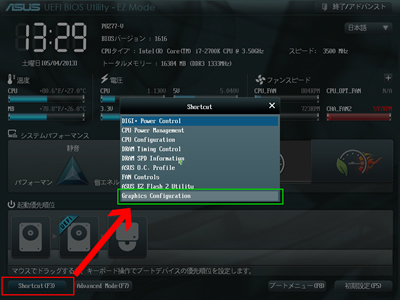
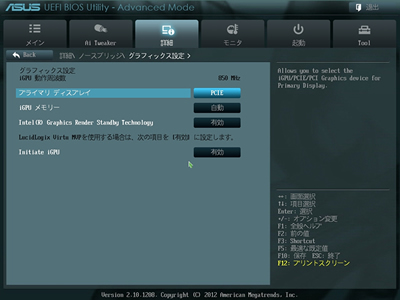


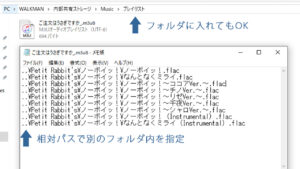






コメント
コメント欄を開く
コメント一覧 (4件)
この記事のおかげで内臓GPUと外付けGPUの併用ができるようになりました
マザボはP8H67でGPUはGTX680なのですががうまくできました
ありがとうございました
ご報告ありがとうございます!
こうゆうハードの性能に大きく左右されるものは、他のハードでもうまくいく保証が無いので成功報告はうれしいです。記事内では書いてないのですが、実はうちの560TIは3画面出力に対応してないことをモニター購入時に気が付きました(笑
後の祭り状態ですが、なんとかトリプルにできないかとネットやマザーの解説書を見て模索した結果がこの記事です。まれにドライバが一瞬停止してしまう現象が発生し始めたところを見ると、あまり安定した動作は期待できないみたいですが普段利用では問題なく今も利用しています。
お役に立てたようで嬉しいです。
この記事のおかげで3モニター化が出来ました。
マザーボードも同じで、CPU、グラフィックカードが違うだけでしたので、全く同じ手順で3モニター化が出来ました。
ありがとうございました。
お役に立てたようで何よりです!
最近のグラフィックカードや、上位のCPUは標準で3画面対応のものも
増えてきましたが、できれば手持ちのものでやりだいですよね。